
Formatarea condiționată în Excel este o opțiune care ne poate ajuta să digerăm într-un mod mult mai prietenos informațiile pe care le ridică o foaie de calcul.. Documentele Excel sunt adesea pline de calcule și cifre care vor fi văzute sau analizate de dvs. sau de alții, așa că ar fi grozav să avem o alternativă care să ne permită să grăbim acest proces. Instrumentul Microsoft s-a caracterizat prin încorporarea a zeci de funcții care permit orice, de la realizarea mai rapidă până la automatizarea acestuia. Prin urmare, astăzi vă vom arăta tot ce trebuie să știți pentru a începe să utilizați formatul condiționat în munca dvs.
În acest fel, veți putea spori utilitatea tabelului dvs. Excel și, de asemenea, veți economisi mult timp în sarcinile de evidențiere a informațiilor și analize.
Ce este formatarea condiționată în Excel?
Excel este un program plin de instrumente care acoperă nu doar zona de calcule, ci și ceea ce se referă la formatul și modul în care datele și informațiile sunt prezentate pe foaie.. Acesta din urmă este esențial, având în vedere că registrele de lucru Excel nu sunt de obicei păstrate pentru consum propriu, ci sunt în general trimise altor persoane pentru revizuire și analiză. În timpul efectuării celor din urmă, este obișnuit ca anumite cifre să fie evidențiate în funcție de factorii observați, dar acest lucru deschide și ușa erorii umane. Am putea rata cu ușurință o celulă importantă sau evidențiază una care nu corespunde ceea ce căutăm.
Pentru a elimina această problemă, în Excel apare formatul condiționat, care, după cum indică și numele, ne permite să formatăm o celulă sau un interval de celule, în funcție de îndeplinirea unei anumite condiții.. De exemplu, dacă obiectivul minim de vânzări pentru afacerea dvs. este de 500 EUR, marcați cu roșu celulele ale căror cifre nu ating acest număr. În acest fel, foaia Excel va vorbi de la sine prin acest cod de formatare pe care l-ați setat pentru câmpurile cheie.
Utilizările pe care le puteți oferi acestei funcții sunt multiple și, așa cum am menționat anterior, va oferi o utilitate mult mai mare foii de calcul.. Continuând cu exemplul de vânzări, dacă însumați fiecare tranzacție a zilei și aplicați un format condiționat celulei care arată totalul, acesta își va schimba culoarea exact când atingeți obiectivul minim. Acesta servește ca un indicator vizual destul de atractiv pentru un document Excel simplu.
Elemente de formatare condiționată
Zona de format condiționat în Excel este foarte largă și merită să o cunoaștem pentru a profita de opțiunile pe care le încorporează și care ne oferă posibilitatea de a da viață foii noastre de calcul. Cu toate acestea, putem spune că utilizarea sa este cu adevărat simplă și este suficient să cunoști cele trei componente principale ale sale pentru a te familiariza pe deplin cu el. Acestea sunt: condițiile, regulile și formatele.
Termeni
O condiție nu este altceva decât factorul pe care îl folosim ca referință pentru a defini dacă ceva se va întâmpla sau nu.. De exemplu, dacă plouă, atunci voi lua o umbrelă, ceea ce înseamnă că luarea umbrelei are condiția ca să plouă. La fel se întâmplă și în Excel cu formatul condiționat, se stabilește o condiție în funcție de faptul dacă o celulă are un anumit număr, text sau dată și dacă da, se va aplica o regulă.
norme
Regulile sunt cele care stabilesc ce se va întâmpla dacă condiția enunțată anterior este îndeplinită.. Continuând cu exemplul umbrelei, regula în acest caz este să o iei cu tine, dacă plouă. În acest sens, dacă o ducem în Excel, regula va indica formatul care va fi aplicat regulii atunci când condiția este îndeplinită.
Formate
În cadrul suitei Microsoft Office, formatele reprezintă tot ce ține de secțiunea estetică și vizuală a documentului în care lucrăm. Aceasta merge de la font, la dimensiunea, culoarea și culoarea de fundal, deci formatarea condiționată nu este altceva decât un instrument care vă permite să aplicați toate acestea, pe baza condițiilor și regulilor pe care le-am explicat anterior.
Cum se utilizează formatarea condiționată în Excel?
Pași pentru aplicarea formatării condiționale de bază
Dacă aveți deja o idee de a aplica formatarea condiționată în foaia dvs. Excel, ar trebui să știți că acest lucru este destul de simplu. Pentru a începe, trebuie mai întâi să selectăm celula sau intervalul de celule pe care dorim să le formatăm în funcție de o condiție. Apoi faceți clic pe «Format condiționat» și apoi accesați «Reguli pentru celule„, care va afișa o serie întreagă de opțiuni pe care le puteți aplica. Acestea variază de la identificarea valorilor mai mari, mai mici sau egale, până la texte și date.
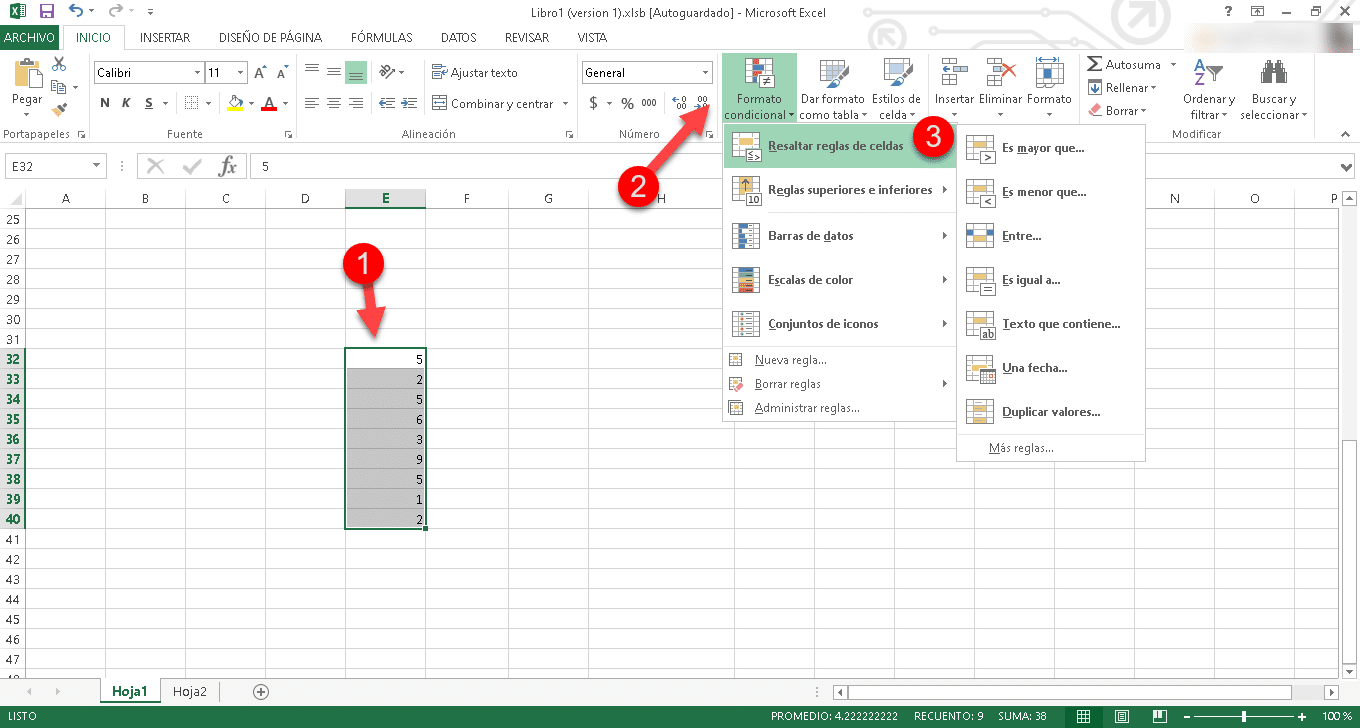
Făcând clic, de exemplu, pe «Mai vechi de", va fi afișată o mică fereastră pop-up cu două câmpuri. În primul, va trebui să introduceți cifra de referință, iar în al doilea veți putea alege între mai multe formate predefinite sau adăugați unul personalizat.
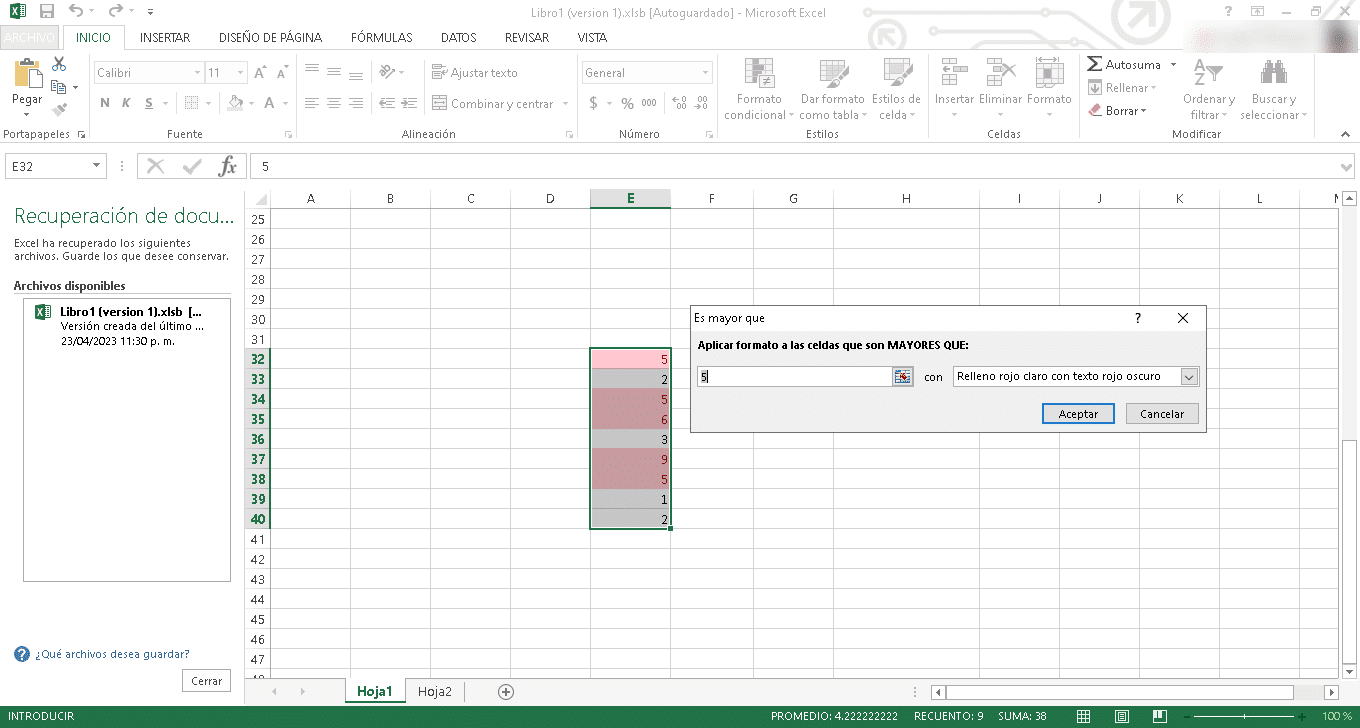
În cele din urmă, faceți clic pe «accepta» și gata, acum numerele care sunt mai mari decât cel pe care l-ați indicat anterior vor fi marcate cu formatul selectat.
Formatare condiționată cu pictograme
Este de remarcat faptul că formatarea condiționată nu funcționează doar prin schimbarea culorii de umplere a celulelor și a caracterelor, ci este și posibilă afișarea pictogramelor în locul culorilor clasice. Acest lucru este foarte interesant, deoarece crește potențialul comunicativ și analitic al foii Excel, făcând mult mai ușor de recunoscut ce se întâmplă cu fiecare element.
Pentru a utiliza acest tip de formatare condiționată, vom începe prin a selecta celula sau formatul de celulă pe care doriți să îl formatați. Apoi faceți clic pe «Format condiționat«, accesați secțiunea reguli și selectați ceea ce doriți să setați condiția care trebuie îndeplinită.
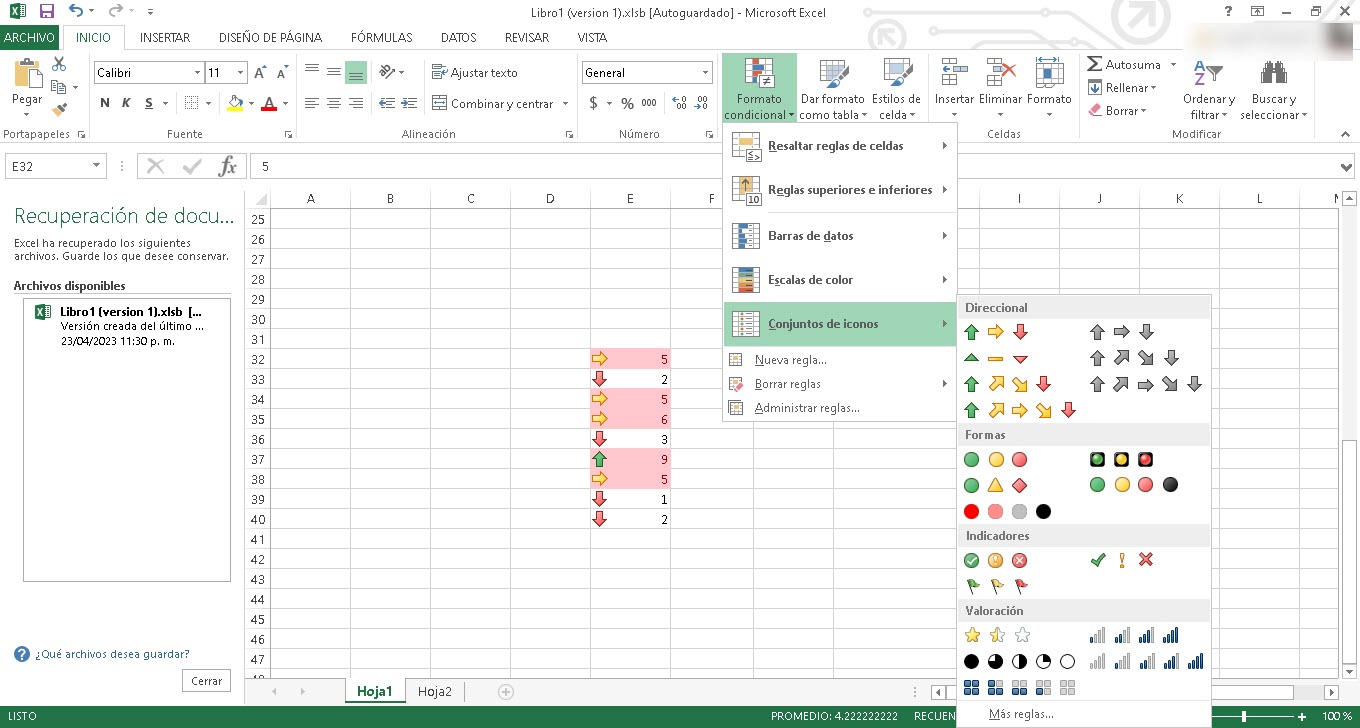
Apoi faceți din nou clic pe „Format condiționat» dar, de data aceasta, accesați «set de pictograme» și apoi selectați-l pe cel dorit.
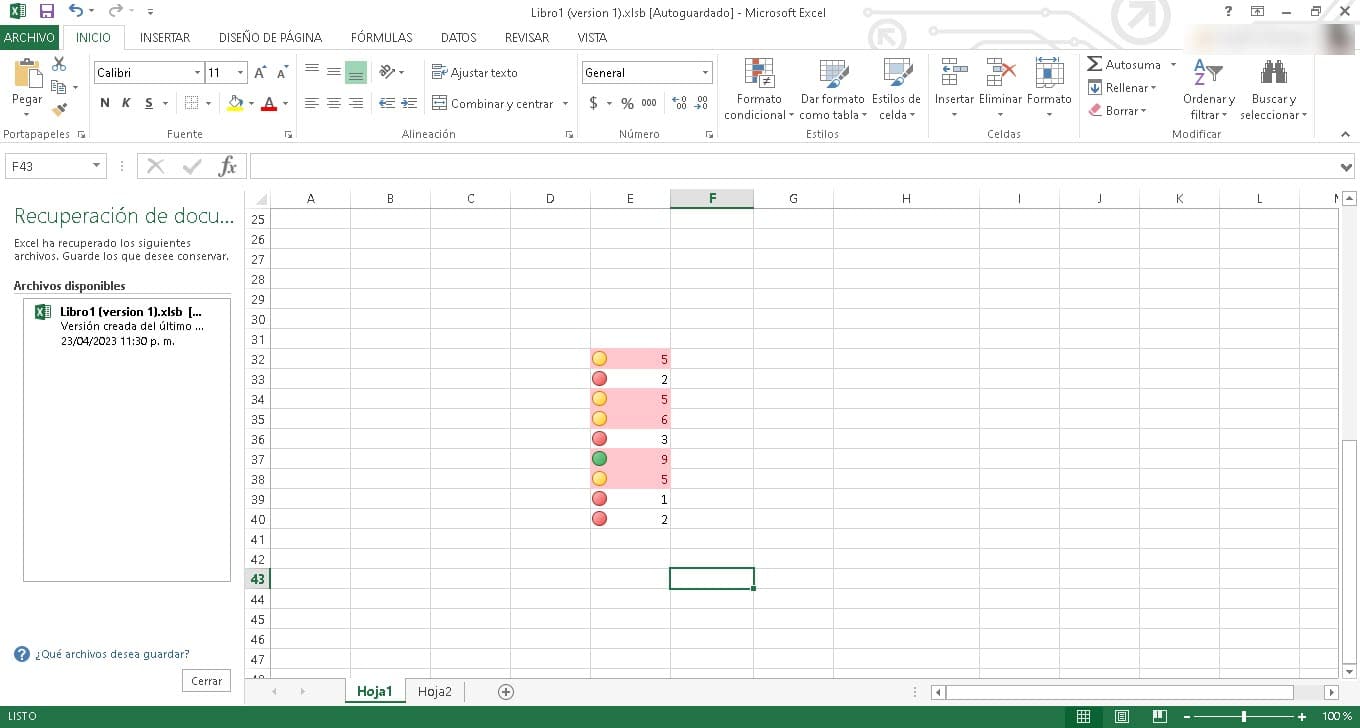
Imediat, veți vedea cum apar în capătul din stânga fiecărei celule cu culoarea care le identifică.
Formatare condiționată cu bara de date
În același mod în care folosim pictograme sau culori pentru celule, putem lucra și cu bare de date. Acest lucru este util mai ales dacă generăm cifre care trebuie comparate cu altele. Barele de date ne vor permite să avem o abordare vizuală mult mai clară a acestei comparații, făcând informațiile mai accesibile.
Dacă doriți să lucrați cu bare de date în formatarea condiționată a Excel, trebuie să urmați aceiași pași pe care i-am discutat mai sus. Adică, selectați celula sau intervalul de celule, faceți clic pe «Format condiționat» și selectați regula pe care doriți să o aplicați din meniul Reguli. Apoi, repetați procesul accesând „Format condiționat» și apoi introduceți «bare de date» pentru a alege tipul de bară pe care doriți să o adăugați. Când faceți clic pe el, acestea vor fi deja adăugate în foaia de calcul.
După cum putem vedea, formatarea condiționată este o adevărată minune care vă va îmbunătăți foaia de calcul, utilizarea Excel și sarcina de a evidenția datele și de a face analize. Este o opțiune cu adevărat ușor de utilizat, așa că merită să o încercați în oricare dintre registrele dvs. de lucru Excel.